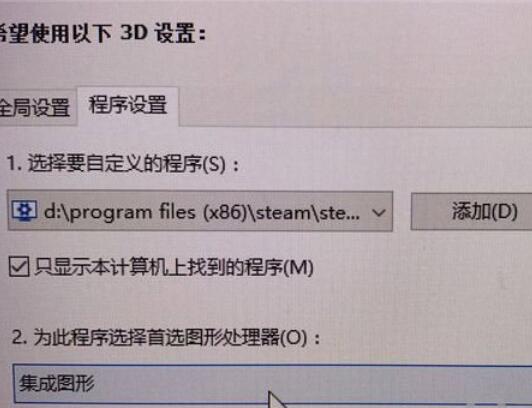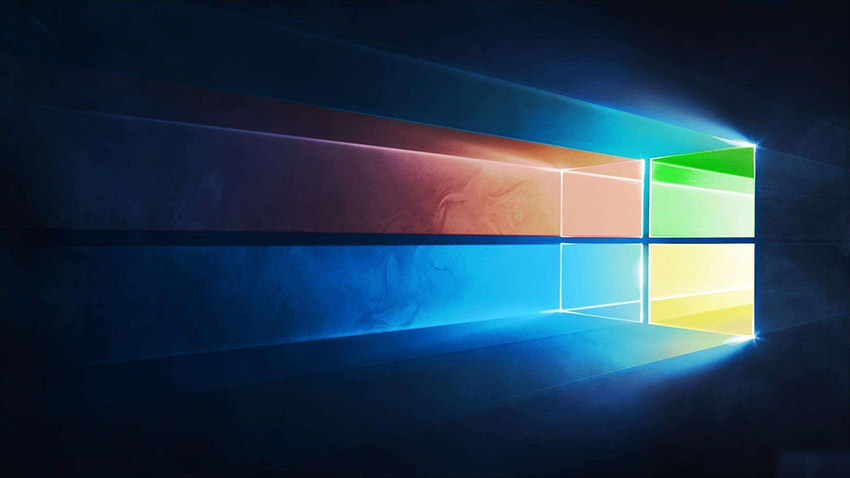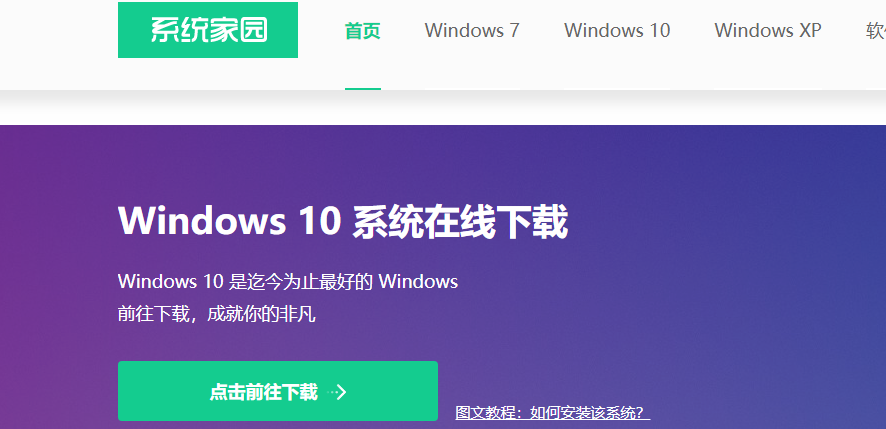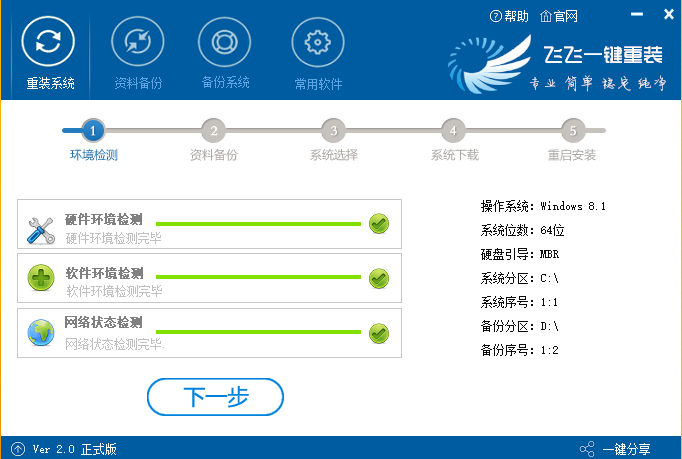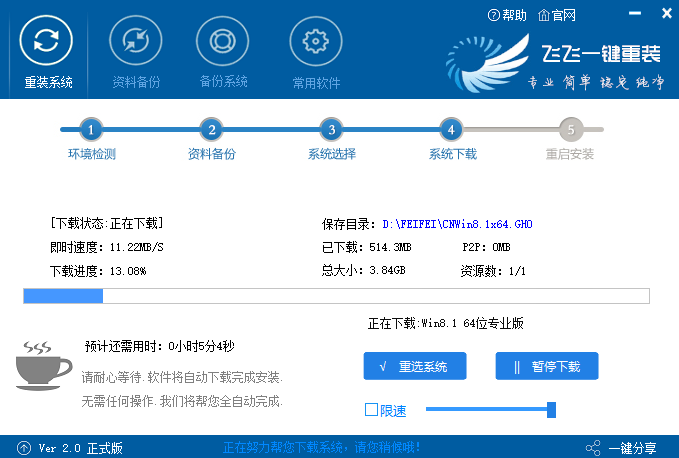win10Wallpaper Engine部分壁纸黑屏解决教程
时间:2024-03-14 | 作者: | 阅读:0win10Wallpaper Engine部分壁纸黑屏解决教程:
方法一:
1.如果用户是win7系统,win7系统打开4K视频就会黑屏。
2.检查Wallpaper Engine壁纸软件的文件是否有丢失,可用检查文件的完成性来修复软件。
3.将Wallpaper Engine设置到集成显卡进行运行。然后重启电脑。
4.如果您有编解码器包,请不要禁用 “Media Foundation” 。
5.如果您有 Windows N ,请安装 Media Feature Pack。
6.在屏幕上的红线: 在Radeon选项中禁用AMD视频演示模式。
7.卸载该壁纸软件,然后卸载steam,两个完全清理干净后,重新下载。
8.最后一招,用户们在下载好壁纸后,打开源文件夹位置,手动设置壁纸,不启用软件就好了。
方法二:
1.在尝试各种方法之后否无法解决,就可以使用重装系统。
2.中的操作系统适合萌新操作,傻瓜式操作装机非常简单容易上手!
3.的系统安全稳定、绿色流畅,可以在下载我们需要的操作系统:
第一步、准备工作
1、下载飞飞一键重装工具
2、电脑可以联网可以正常启动。
3、关闭退出电脑上的安全杀毒软件,因为设置到系统的设置更改,可能会被误报并阻拦。
第二步、开始安装
1、下载好飞飞一键重装工具后双击打开这款软件,然后点击下方的【一键重装系统】。
2、飞飞一键重装工具会自动检测你的电脑环境,确认是否能够支持系统的安装,检测完毕后,点击【下一步】。
3、这一步是帮助用户们备份电脑资料的,不用备份的话取消勾选点下一步,需要就点击【立即备份】,备份完成会自动到下一步。
4、这一步是系统选择界面,我们可以选择32位或者64位的win10系统进行安装,大家选择好以后,点击【安装系统】。
5、win8系统正在下载,下载速度根据你的网速决定,下载系统时还可以重选系统,或者暂定下载和限速等。
ps:如弹出防火墙请允许。
福利游戏
相关文章
更多-

- win10休眠怎么设置
- 时间:2024-02-02
-

- Win10最详细优化设置告别卡顿
- 时间:2024-02-02
-

- 快速启动开启还是关闭
- 时间:2024-02-02
-

- win10录屏快捷键是什么
- 时间:2024-02-02
-

- win10怎么删除账户管理员
- 时间:2024-02-02
-

- win10删除输入法步骤
- 时间:2024-02-02
-

- 键盘失灵怎么办win10
- 时间:2024-02-02
-

- win10摄像头禁用了怎么解除
- 时间:2024-02-02
精选合集
更多大家都在玩
热门话题
大家都在看
更多-
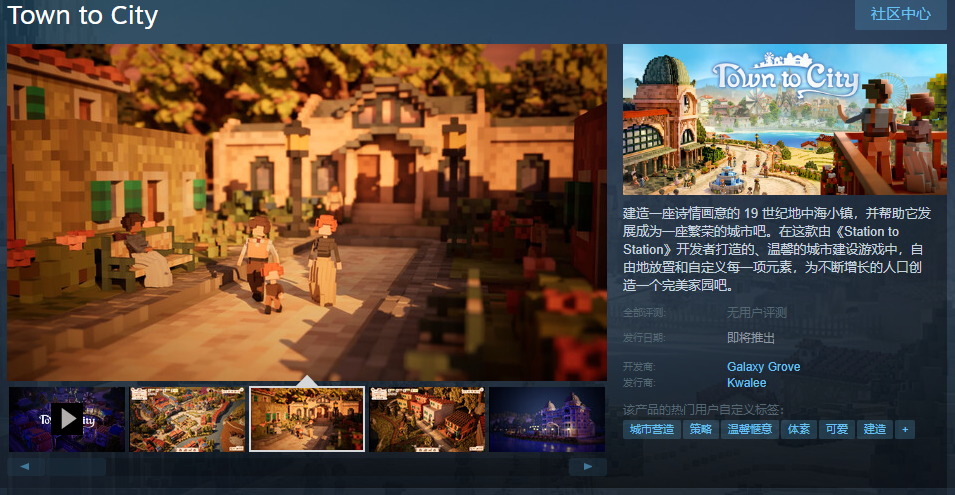
- 体素风格城市建设游戏《Town To City》Steam页面开放 发售日待定
- 时间:2025-01-30
-
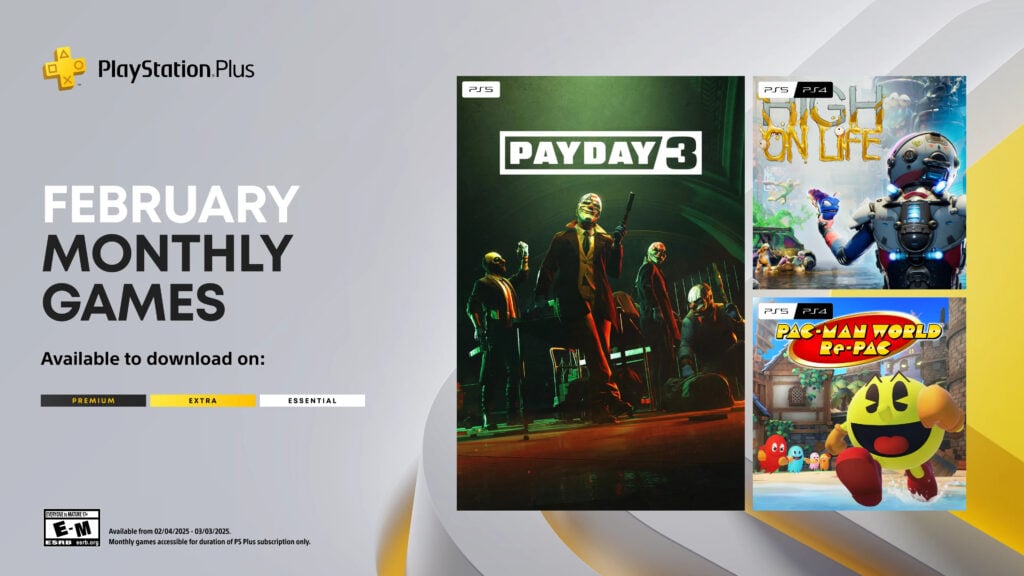
- 欧美服PS Plus会员2月免费游戏公布:《收获日3》等
- 时间:2025-01-30
-

- 光遇1.30黑暗藤蔓在哪里
- 时间:2025-01-30
-

- 灵魂人物休假后《绝地潜兵2》能撑多久?开发商给出答案
- 时间:2025-01-30
-

- 光遇1.30季节蜡烛在哪里
- 时间:2025-01-30
-
- 蚂蚁新村今日答案最新1.30
- 时间:2025-01-30
-
- 社火是春节期间流行的民俗活动,以下哪一项表演属于社火的内容
- 时间:2025-01-30
-

- 蚂蚁庄园2025年1月31日答案
- 时间:2025-01-30